Diskutieren, Kommentieren und Bewerten von Lesezeichen und Publikationen#
PUMA verfügt über ein praktisches Kommentar- und Bewertungssystem. Dieses System ermöglicht es gemeinsam mit anderen über Publikationen zu diskutieren, Rezensionen zu schreiben oder ganz schnell das eigene Votum in "Sternen" auszudrücken.
Publikation/Lesezeichen bewerten und/oder kommentieren#
Ziel: Sie lernen, wie Sie einen bestehenden Eintrag (Lesezeichen/Publikation) kommentieren und/oder bewerten.Voraussetzung: Sie müssen sich bereits bei PUMA angemeldet haben (bei PUMA mit Bibliotheksausweis anmelden).
- Klicken Sie auf die Stern-Leiste (diese befindet sich sowohl bei Lesezeichen als auch bei Publikationen rechts unterhalb des Eintrags)
 |
- Auf der Detailansicht sehen Sie sowohl die Details des/der Lesezeichens/Publikation als auch (etwas weiter unten) die "Bewertungsverteilung" (siehe folgende Erklärung) als auch die bisherigen Kommentare.
Im Folgenden eine kurze Erklärung der Bereiche A, B, C:- A (Bewertungsverteilung): Dies ist ein Diagramm, das alle bisherigen Bewertungen zusammenfasst und darstellt. In diesem Fall wurde die Publikation drei Mal bewertet (4, 4.5, 5 Sterne - jeweils einmal (siehe auch "Bereich C")). Der rote Strich markiert den Durchschnitt (arithmetischen Mittelwert).
- B (Zusammenfassung): Dieser Bereich fasst die Bewertungsinformation aus "Bereich A" noch einmal zusammen.
- C (bisherige Kommentare): In diesem Bereich werden alle für Sie sichtbaren Kommentare und/oder Bewertungen angezeigt. Außerdem können Sie zu jeden Eintrag sehen, WER und WANN diesen Kommentar/Bewertung abgegeben hat. Unterhalb eines jeden Eintrags finden Sie die Möglichkeit zu "Antworten". Damit können Sie auf bestehende Kommentare/Bewertungen reagieren (Lob/Tadel/Kritik). Klicken Sie auf "Antworten" und fahren Sie wie folgt fort (Schritt 3).

- Geben Sie in das Feld "Eigene Rezension erstellen" bzw. "Kommentar erstellen" ihre(n) Rezension/Kommentar ein.
- Wenn Sie eine Bewertung abgeben möchten, dann wählen Sie die gewünschte Sternanzahl durch einen Linksklick aus. Je mehr Sterne Sie auswählen umso besser bewerten Sie den Beitrag.
Wenn Sie keine Bewertung abgeben möchten, dann entfernen Sie den Haken hinter "Beitrag bewerten". - Klicken Sie abschließend auf "Rezension erstellen" um ihre/n Rezension/Kommentar zu speichern.
Wie kann ich meine Rezension/Kommentare verfeinern?#
Voraussetzung (für Folgende): Sie sollten mit dem Vorgehen der Anleitung "Publikation und Lesezeichen bewerten und/oder kommentieren" (siehe weiter oben) vertraut sein. Diese Anleitung setzt an Punkt 4 der genannten Anleitung ein. Sie haben somit bereits einen Kommentar/Rezension verfasst, evtl. bewertet und wollen, bevor Sie diesen "erstellen" noch verbessern.(Literatur-)Verweis erstellen zur Zitation#
(Literatur-)Verweise ermöglichen es, Lesezeichen und Publikationen, die bereits in PUMA eingetragen sind, im Kommentar/Rezension zu zitieren. Das kann nützlich sein, wenn Sie z. B. eine fundierte Rezension erstellen möchten und in dieser weitere wissenschaftliche Publikationen zitieren möchten.Ziel: Diese Anleitung zeigt, wie Sie (Literatur-)Verweise in Rezensionen/Kommentaren einfügen.
 |
- Klicken Sie auf "Verweis hinzufügen" ein Eigabefeld erscheint.
- Geben Sie den gewünschten Titel ein, den Sie zitieren möchten. Sie werden ab dem dritten Buchstaben mit einer Autovervollständigung unterstützt, die Ihnen die wahrscheinlichsten Artikel anzeigt.
- Wählen Sie den gewünschten Artikel mit der Maus aus.
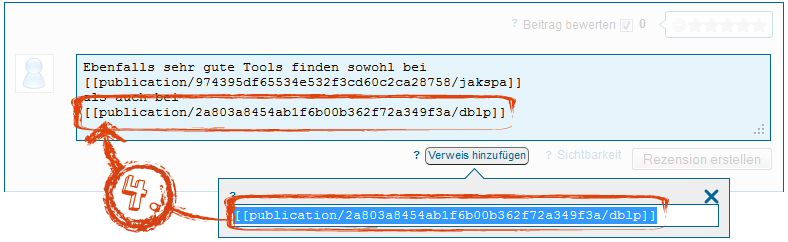
- Der Artikel wird in einen Verweis-Link umgewandelt. Diesen kopieren Sie bitte an die Stelle ihres Kommentar/Rezension an der Sie diesen Verweis-Link benötigen.
Die Sichtbarkeit für Kommentare/Rezensionen ändern#
Standardmäßig sind Kommentare immer öffentlich zugänglich. Sie können aber bestimmen, wer ihren Kommentar/Bewertung sehen darf und wer nicht. Dies ist dann nützlich, wenn Sie z. B. innerhalb einer Forschungsgruppe Literatur diskutieren möchten.Ziel: Diese Anleitung zeigt Ihnen wie Sie die Sichtbarkeit des Kommentars individuell anpassen können.
 |
- Klicken Sie auf "Sichtbarkeit".
- Wählen Sie die gewünschten Einstellungen aus.
- Anonym: Bedeutet das ihr Kommentar ohne ihren Benutzername veröffentlicht wird. Der Eintrag (Kommentar/Rezension/Bewertung) ist trotzdem sichtbar.
- Öffentlich: Die Standardeinstellung, jeder kann ihren Beitrag lesen.
- Privat: Nur sie selbst können den Beitrag lesen. Praktisch für eigene Notizen.
- Andere: Wenn Sie diese Option wählen, dann können Sie aus der darunter stehenden Liste Freunde und Gruppen auswählen die diesen Beitrag auch lesen dürfen. (Mehrfachauswahl mit gehaltener STRG-Taste und Linksklick möglich).
